專案樣板
專案樣板可讓管理員簡化流程,透過類似規劃來建立多個專案。管理員可以為專案樣板中的各種產品和工具規劃專案設定,包括設定成員、標準檔案等。
目前,Autodesk Docs、Autodesk Build、Autodesk Cost、Autodesk Takeoff 及 Design Collaboration 支援專案樣板。
- 帳戶管理員可以限制專案管理員建立專案和樣板。若要瞭解方法,請參閱〈帳戶設定〉。
- 標準管理員可以在 Account Admin 中存取專案樣板。
可透過下列方式建立專案樣板:
在此主題中,您將瞭解如何在 Account Admin 中使用「專案樣板」工具:
在 Account Admin 中建立案樣板
導覽至 Account Admin。
按一下左側導覽中的「專案樣板」,開啟「專案樣板」工具。
按一下「建立專案樣板」。
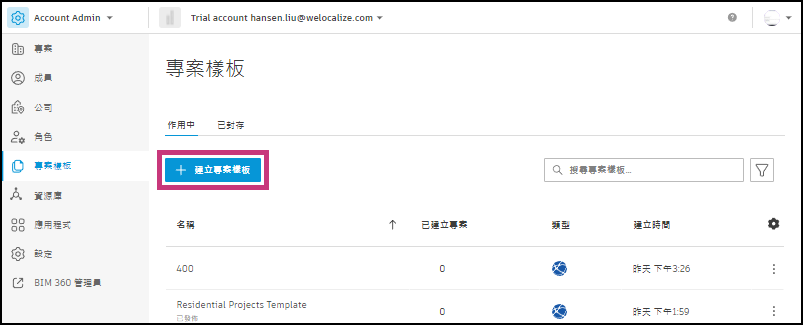
選擇「建立空白樣板」或「使用既有專案建立樣板」。
按一下「下一步」。
輸入樣板名稱。
如果從既有專案建立,請選取要從中建立樣板的專案。
按一下「建立樣板」。
建立樣板後,您將被引導至樣板中的「規劃」頁面。您可以開始編輯樣板。瞭解更多。
您可以限制專案管理員建立專案和樣板。若要瞭解方法,請參閱〈帳戶設定〉。
在 Account Admin 中檢視和管理專案樣板
您可以在 Account Admin 的「專案樣板」工具中,尋找作用中和封存的專案樣板。
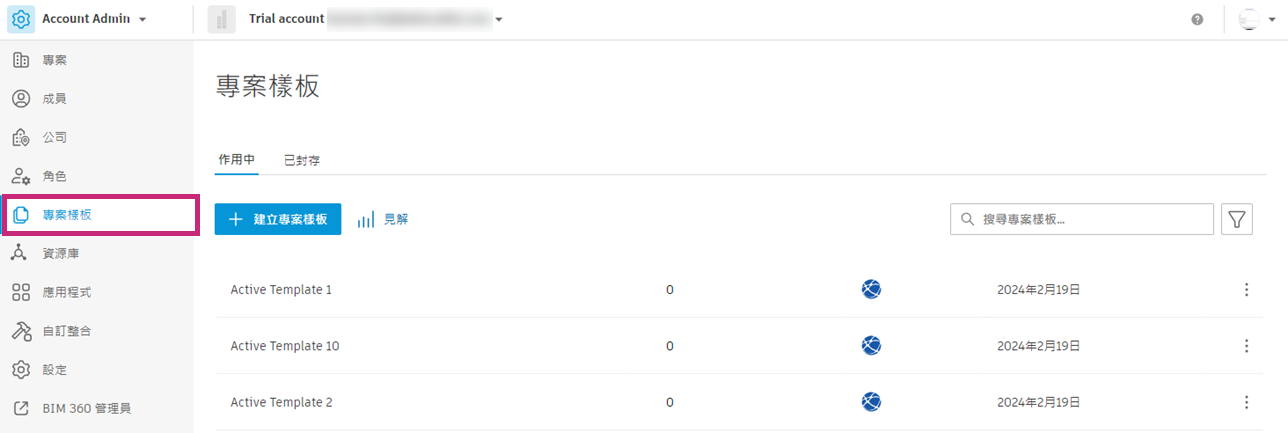
在「作用中」頁籤中:
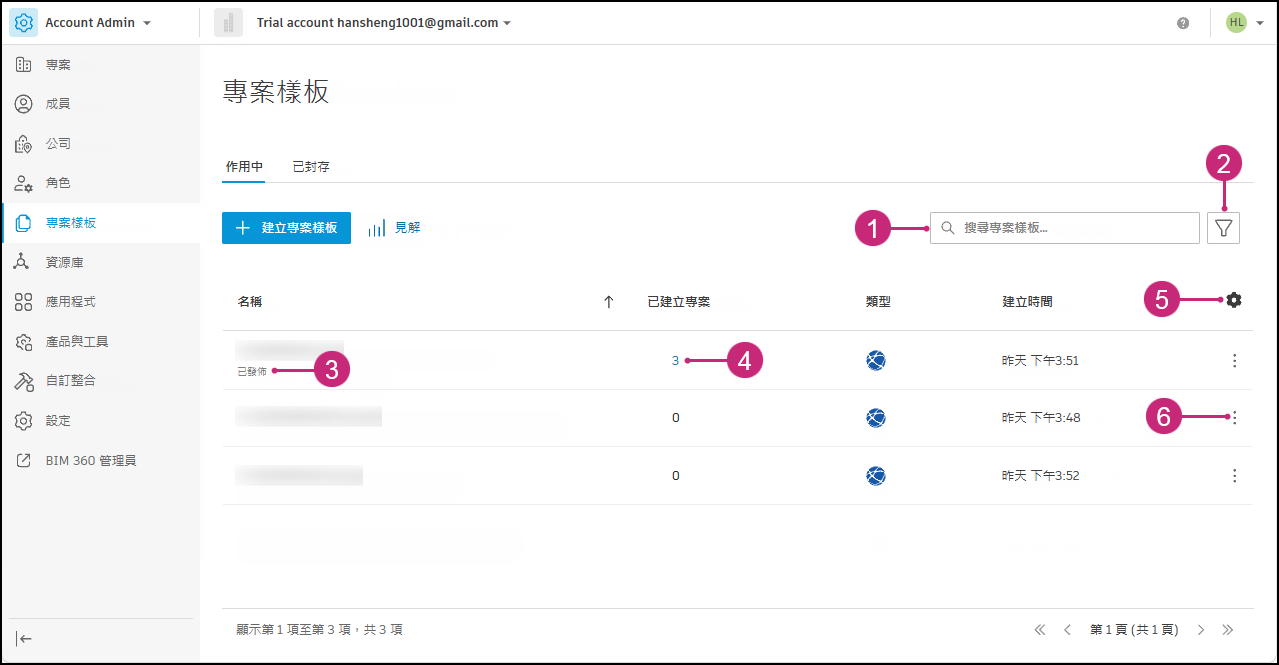
依名稱搜尋專案樣板。
依樣板狀態篩選:「全部」、「已發佈」或「未發佈」。
當專案可供所有專案成員用於建立專案時,即會發佈該專案。您可以使用「更多」功能表
 ,選擇發佈或取消發佈樣板。
,選擇發佈或取消發佈樣板。發佈樣板後,其名稱下將包含「已發佈」。
「已建立專案」欄展示已從該樣板建立的專案數。將游標懸停在連結的號碼上,然後按一下該號碼。快顯視窗中會顯示從該專案樣板建立的專案清單。
按一下
 以隱藏欄並重新排序,或變更視圖密度。「名稱」欄必須可見。
以隱藏欄並重新排序,或變更視圖密度。「名稱」欄必須可見。 按一下
 以執行樣板中的動作:
以執行樣板中的動作: - 發佈或取消發佈樣板,使其可供或不供您的團隊用於建立專案
- 建立專案
- 建立複本
- 編輯名稱
- 封存
檢視專案樣板見解
對於您帳戶中的專案樣板,您可以存取分析管控面板,其中包含使用樣板建立的專案數目。此資料可協助您針對如何促進標準化做出更明智的決策,並查看專案樣板的實際採用情況。
存取專案樣板見解的步驟:
在 Account Admin 中,按一下左側導覽的「專案樣板」,開啟「專案樣板」工具。
在「建立專案樣板」旁邊,按一下
 。
。在管控面板中,您可以查看您帳戶中從樣板建立的專案數目,並調整展示的時間範圍或在長條圖與折線圖之間進行選擇。
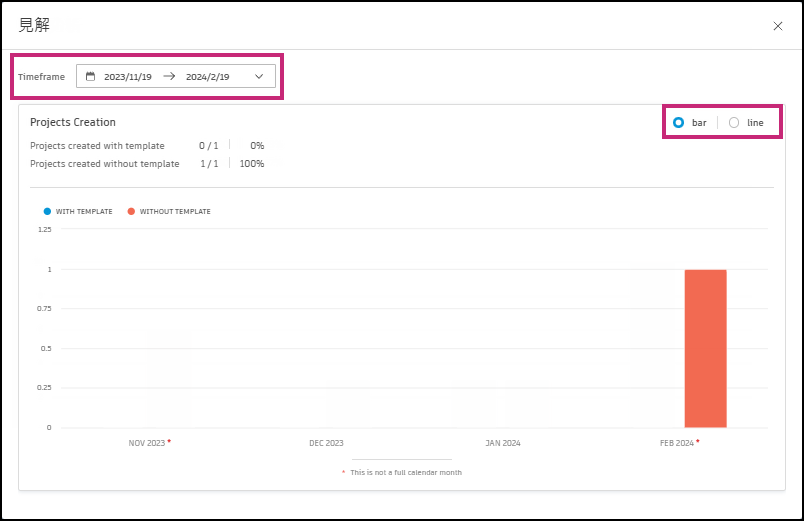
在 Account Admin 中封存專案樣板
在「專案樣板」工具的「作用中」頁籤中,按一下專案樣板旁邊的「更多」功能表
 。
。 按一下「封存」。
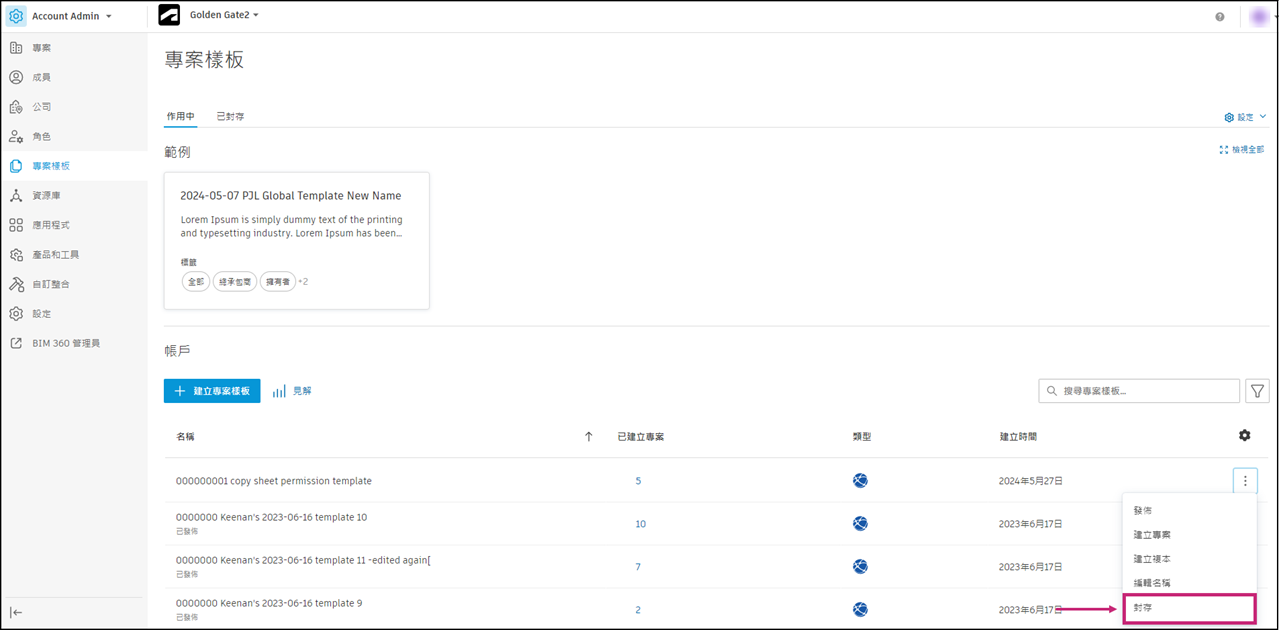
封存的樣板將放置在「專案樣板」工具的「封存」頁籤。
在 Account Admin 中還原專案樣板
在「專案樣板」工具的「已封存」頁籤中,按一下專案樣板旁邊的「更多」功能表
 。
。 按一下「還原」。
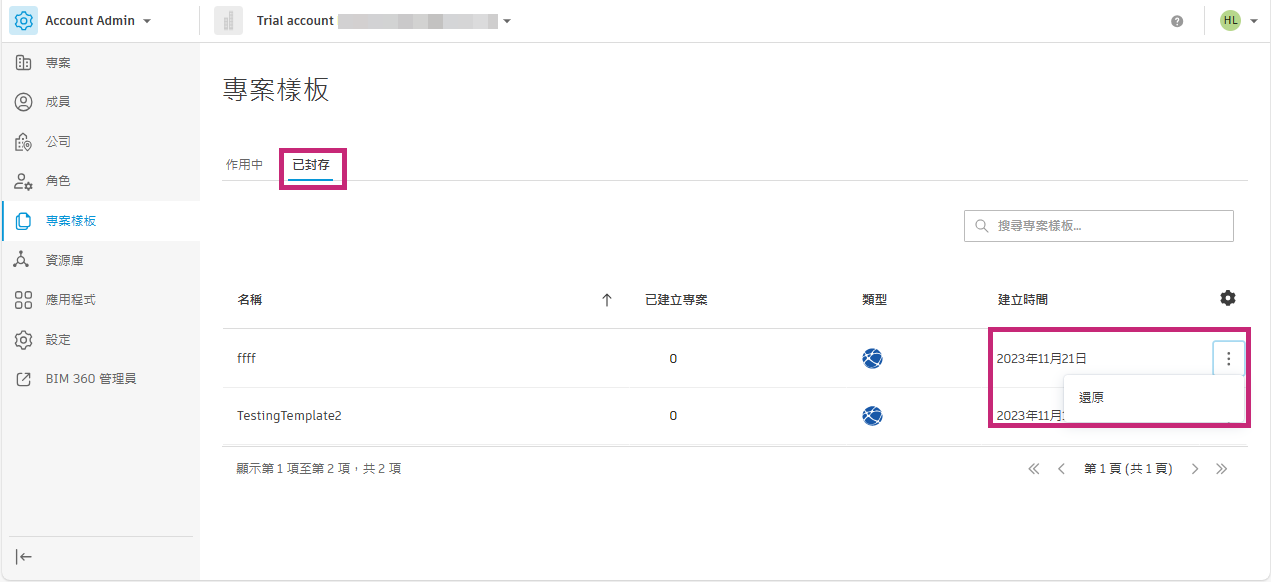
專案樣板將移至「作用中」頁籤,現在您的成員可以再次使用該樣板來建立專案。